Veeam Availability Suite v10程の規模のリリースでは、新機能のリストを見てワクワクしている人が沢山いらっしゃることでしょう。今日では多くの人が、私のように、それぞれの新機能を日常のバックアップルーティンにどのような順番で組み込んでいくか、考えなければならなくなっています。そこで、Veeam ONEの新しい機能および機能拡張のリストを一度に紹介するのではなく、Veeamのインテリジェントな診断と修復アクションという、Update 4のなかでも最も利用されている2つの機能についてもう一度確認しながら、それぞれの機能拡張について説明していきたいと思います。
『2019 Technology Spending Intentions Survey』で、ESGが企業に将来のデジタル・トランスフォーメーション・イニシアチブにおける最も重要な課題
を尋ねたところ、最も多い回答は「運用効率の向上」でした。 さらに、その回答者のうち59%が、2019年には人工知能や機械学習技術に2018年よりも多くの投資を予定していると回答しました。予算や労働力が縮小されていく一方でデータセンターの増加が進む中で、企業は、技術を活用して、少ないリソースでより多くのタスクを処理する方法を新たに模索していることは明らかです。インテリジェントな自動化を活用することで、環境の最適化し、より高いSLAを満たすために必要なレベルでの運用を実現することができます。
インテリジェントな自動化
既に多くのユーザーが、Veeam ONEに組み込まれている自動化機能を活用して、バックアップエラーや設定の問題を修正するだけでなく、アラームが発生したときに問題を自動で検出し、処理を実行していることがわかっています。しかし、この機能は比較的新しいため、Veeam ONEの機能を簡単に振り返って、v10の機能拡張について見ていきましょう。
Veeamのインテリジェントな診断(VID)を使用すると、インテリジェントにデータを管理できます。さらに、Veeam ONEエージェントがバックアップサーバーにインストールされ、バックアップサーバーのログのデータを分析して、Veeamカスタマーサポートによって既に注意喚起されていたり特定されている一般的な設定ミスや問題がないかを確認します。VIDでログ内に問題が検出されると、アラームやサインが起動し、トラブルシューティングを効率的に行うために必要な情報が表示されます。
また、Veeam ONEエージェントを活用するのは修復アクションです。修復アクションでは、アラームが起動したときに実行されるアクションを設定できます。問題を迅速に修正するために、最もよく発生するアラームに設定できる多数のアクションが事前に定義されています。また、事前定義済みのアクションを利用できないアラームについては、スクリプトを使用して独自のアクションを作成できます。どちらのタイプのアクションも、アラームが起動したときに自動的に実行するように設定するか、必要に応じて手動で実行するように設定できます。
Veeamのインテリジェントな診断
Veeam ONE v10では、既存の機能をさらに発展させ、これまで以上に適切にエラーの検出や自動解決が行えるようになりました。 Veeamのインテリジェントな診断には、バックアップサーバーだけでなく、プロキシやリポジトリといったその他のバックアップインフラストラクチャ・コンポーネントのログも分析できる機能が追加されています。サポートチームの支援に加えて、このようなコンポーネントからのログを収集して分析できるため、ユーザーはバックアップ環境全体にわたって発生する様々な設定ミスや問題を修正できます。また、Veeamのインテリジェントな診断には、複数言語でログを分析する機能が追加されているため、様々な地域のお客様にご利用いただけます。最後に注目すべき機能拡張は、Veeamバックアップサーバーにインストールされているホットフィックスの検出機能です。VIDがバックアップサーバーからのログをスキャンしているときにホットフィックスで解決可能な問題を検出した場合、そのホットフィックスが適用されているかどうかを明確に示すことで、問題をより正確に検出できます。
修復アクション 現在、健全なデータセンターとバックアップ環境を実現するために、修復アクションを設定する機能を利用できます。この機能ではデータ保護の問題を監視し、問題発生時に迅速に対応するための特別な「目」が提供されるため、IT部門では特に役立ちます。VMをバックアップジョブに自動的に追加したり、VeeamZIPを実行したり、スナップショットを削除したりする既存の修復アクションに加えて、v10には自動的にVMの電源を投入する機能が追加されています。 このアクションは、環境内のマシンの電源が予期せずオフになってアクセスできなくなった場合に利用できます。この修復アクションを利用するには、アラームにルールを定義する必要があります。初期設定では、ルールは次のように(下のスクリーンショットを参照)設定されていますが、必要に応じて何とおりにも設定することができます。ルールを定義したら、アラームの深刻度に基づいてアクションを設定する必要があります。この設定によって、エラーでアラームが起動した場合はこのアクションを、警告でアラームが起動した場合は代わりにこのアクションを実行する、といったことをVeeam ONEに指示します。アクションが実行されると、Veeam ONEによってVMの電源が自動でオンになるか、または設定に従ってPowerShellスクリプトを実行することができます。
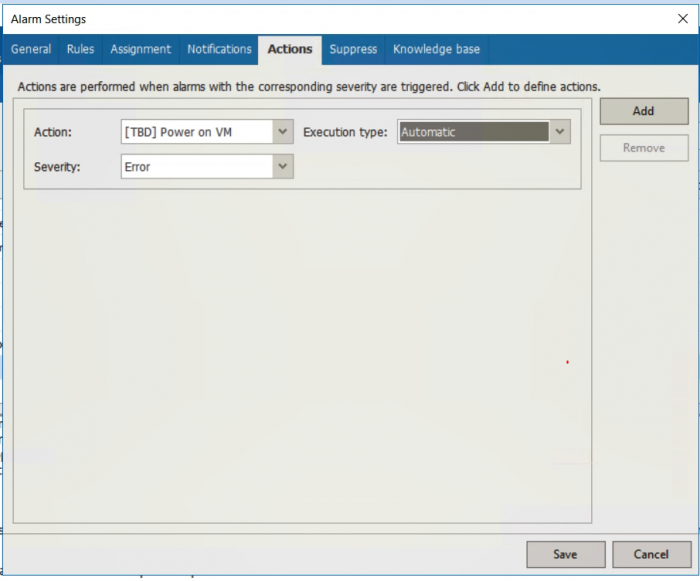
新しいアラーム
バージョン10には、Veeam ONEの自動化エンジンを活用できる便利でプロアクティブなアラームも多数導入されています。問題を軽減するアクションとしてスクリプトを実行する機能が、全てのアラームにあります。Veeam Availability SuiteにおけるVeeam ONEの主な役割は、Veeamバックアップ環境をサポートすることです。この最新のアラームは、健全なバックアップ環境の確保に重点が置かれています。v10では、トランザクションログのバックアップが失敗したときに警告を受け取ることができます。そのため、SQLまたはOracleのログが適切に切り捨てられていない場合は、トランザクションログのバックアップ・エラー・アラームによって通知されます。このアラームでは事前に定義されたアクションは利用できませんが、問題を軽減するためのスクリプトを起動することが可能です。ご利用の環境で災害復旧のためにバックアップコピーのジョブが多数実行されている場合、新しいバックアップコピーのジョブのRPOアラームによって、バックアップコピーのジョブが必要な目標復旧時点(RPO)を満たしているかどうかが通知されます。
上の図は、このアラームに設定できるルールを示しています。初期設定では、アラームを有効にすると上記の設定が入力されていますが、必要に応じてルールを編集することもできます。図をよく見ると、アラーム設定には[Actions(アクション)]タブもあることがわかると思います。ここでは、このアラームを使用していくつか自動化を設定できます。 また、複数の方法でランサムウェアをプロアクティブに検出して対抗できるようお客様を支援する取り組みに合わせて、不審なサイズ増加アラームでは、あるバックアップのサイズが異常に増加しているバックアップジョブを検知し、悪意のあるマルウェアが存在している可能性を通知します。
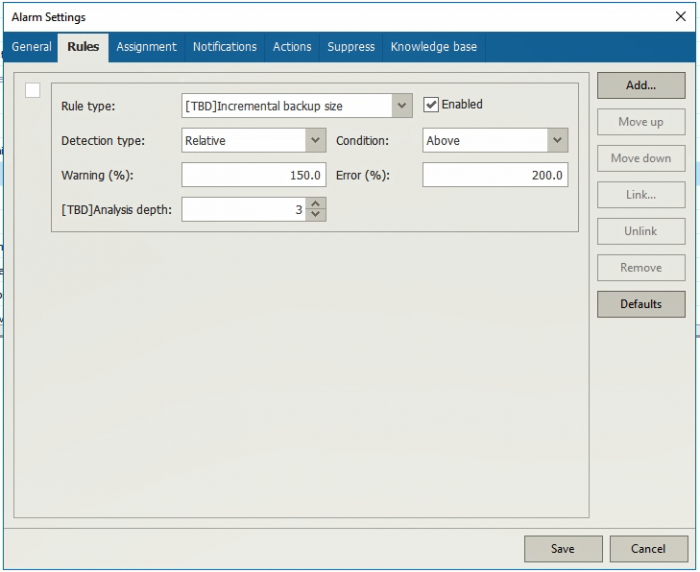
このアラームは、v10リリースに追加された最もスマートなアラームの1つです。その理由は、以前に作成されたバックアップのサイズ増分を自動的に分析して新しいバックアップのサイズと比較するためです。ご利用の環境でこのアラームが起動した場合、発生したと考えられるアクションはいくつかあります。まず、以前に説明したように、ランサムウェアの存在が考えられます。ランサムウェアがインストールされ、多数のデータブロックが変更されて、通常よりも差分が大きくなるのです。別のケースとしては、バックアップ対象が予期せずジョブに追加されて、バックアップジョブが遅くなったり、リポジトリでより多くのスペースが占有されることが考えられます。また、逆にバックアップ対象が予期せず削除された場合にもアラームが通知します。この場合、重要なデータがバックアップされていないでしょう。それぞれのケースで、このアラームはバックアップ環境を詳しく調べて、加えられた変更が本当にユーザーの意図したものであったのかを確認できるように通知するため、全ての環境に大きなメリットをもたらします。また、アラームが発動した後の動作を設定することもできるので、ここでもVeeam ONEのインテリジェントな自動化エンジンを利用して、バックアップ環境のアベイラビリティと優れた正常性を実現することができます。
Veeam ONEの継続的な機能拡張
Veeamのインテリジェントな診断および修復アクションの便利な機能は、Veeam ONE v10がデータセンターにもたらすメリットの始まりにすぎません。v10の詳細はこちらをご覧ください。健全なバックアップ環境やデータセンターを監視および維持することはVeeam ONEのミッションであり、また、今後も引き続き、Veeam Backup & Replication内の機能のサポートの追加に取り組んで参ります。是非Veeam Availability Suiteの30日間の無料評価版をダウンロードして、Veeam Backup & ReplicationとVeeam ONEをお試しください。
関連するその他の製品・ソリューションはこちら
Microsoft 365のデータの包括的なバックアップをサポートする「Veeam Backup for Microsoft Office 365」。製品概要や利用シーン、成功事例はこちら。
Windowsベースのシステム、物理サーバー、クラウドインスタンス向けの包括的なバックアップおよび復元ソリューション「Agent for Microsoft Windows」。製品概要やエディション比較、成功事例はこちら。
SharePointのオブジェクトを迅速かつ簡単にリストアできる「Veeam Explorer for SharePoint」。製品概要や新機能、エディション比較、特長はこちら。
投資対効果が高く安全で、エンタープライズにも対応している、Microsoft Azureのバックアップ専用製品「Veeam Backup for Microsoft Azure」。製品概要や成功事例などはこちら。



